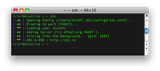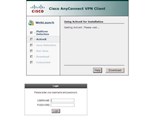Nastavte server DHCP v systéme Windows Server 2012

DHCP je protokol používaný na dynamické prideľovanie IP adries strojom vo vašej sieti. Systém Windows Server 2012 môže byť nielen serverom DNS alebo doménou
V tejto príručke vysvetlím, ako nastaviť server L2TP VPN na Windows Server 2012. Tu uvedené kroky vychádzajú z predchádzajúcej príručky na konfiguráciu servera PPTP VPN . Začnite tým, že si prečítate túto príručku a nakonfigurujete server PPTP VPN pomocou role vzdialeného prístupu. Po dokončení sa vráťte k tejto príručke a dozviete sa, ako ju premeniť na L2TP VPN.
L2TP sa často volí namiesto PPTP ako protokol VPN, pretože PPTP nie je vôbec bezpečný a s trochou znalostí o hackovaní ho možno prelomiť. L2TP je však oveľa bezpečnejší, a preto sa odporúča používať L2TP pre vašu VPN.
Uistite sa, že vaše existujúce nastavenie (PPTP) je správne nakonfigurované, môžete sa k nemu pripojiť a že sú spustené príslušné služby. Keď to overíte, pokračujte ďalším krokom.
Ak sa vyskytnú problémy s vašou sieťou VPN, skúste znova postupovať podľa sprievodcu PPTP a znova nasadiť vzdialený prístup.
Ak chcete klientom VPN radšej priradiť statické IP adresy ako prostredníctvom DHCP, otvorte Smerovanie a vzdialený prístup, kliknite pravým tlačidlom myši na názov servera a kliknite na „Vlastnosti“. Otvorí sa okno s nastaveniami smerovania a vzdialeného prístupu. Kliknite na kartu „IPv4“ a na priradenie adresy vyberte možnosť „Pool statických adries“. Teraz môžete pridať rozsahy IP, ako napríklad 10.0.0.1-10.0.0.50. Systém Windows automaticky vypočíta počet adries IP, ktoré možno priradiť. V tomto prípade by to bolo 50 adries. Kliknite na "OK" pre uloženie zmien.
Okrem používateľského mena a hesla vyžaduje L2TP vopred zdieľaný kľúč, ktorý je rovnaký pre všetky pripojenia. Môže to byť čokoľvek, napr MySecureVPN. Každý bude musieť kvôli bezpečnosti zadať tento vopred zdieľaný kľúč. Predzdieľaný kľúč môžeme pridať tak, že opäť otvoríme Smerovanie a vzdialený prístup, klikneme pravým tlačidlom myši na názov servera a prejdeme na „Vlastnosti“. Prejdite na kartu „Zabezpečenie“ a začiarknite políčko „Povoliť vlastnú politiku IPsec pre pripojenie L2TP/IKEv2“. Teraz môžete zadať vopred zdieľaný kľúč. Po zadaní kliknite na „OK“.
Zobrazí sa upozornenie, že budete musieť reštartovať službu Smerovanie a vzdialený prístup. Toto môžeme zatiaľ ignorovať, takže stačí kliknúť na „OK“, server reštartujeme neskôr.
Ak chcete povoliť pripojenia L2TP a nie pripojenia PPTP, otvorte program Smerovanie a vzdialený prístup a kliknite pravým tlačidlom myši na „Porty“ na bočnom paneli. Kliknite na "Vlastnosti". Teraz uvidíte zoznam dostupných protokolov. Dvakrát kliknite na „Miniport WAN (PPTP)“. Ak chcete zablokovať pripojenia PPTP, zrušte začiarknutie políčka „Pripojenia vzdialeného prístupu (iba prichádzajúce)“. Kliknutím na „OK“ uložíte zmeny. Okno vlastností ešte nezatvárajte, pretože odtiaľto budeme musieť povoliť L2TP.
Teraz, keď sme zakázali všetky pripojenia PPTP, budeme musieť povoliť pripojenia L2TP. V skutočnosti sú pripojenia L2TP už povolené, ale ak chcete nakonfigurovať, koľko ľudí sa môže súčasne pripojiť k sieti VPN, je to možné. Všetko, čo musíte urobiť, je dvakrát kliknúť na „WAN Miniport (L2TP)“ a zmeniť možnosti maximálneho počtu portov. To určí, koľko používateľov sa môže súčasne pripojiť.
Aby sme mohli používať VPN, musíme teraz reštartovať službu Smerovanie a vzdialený prístup. Môžeme to urobiť kliknutím pravým tlačidlom myši na názov nášho servera, kliknutím na tlačidlo "Reštartovať" v časti "Všetky úlohy". Tým sa reštartuje služba Smerovanie a vzdialený prístup.
Rovnako ako pri našej PPTP VPN budete musieť povoliť prístup VPN každému používateľovi služby Active Directory samostatne. Môžete to urobiť dvojitým kliknutím na používateľa služby Active Directory, prechodom na kartu „Telefonické pripojenie“ a výberom položky „Povoliť prístup“ v časti „Povolenie na prístup k sieti“.
Gratulujem! Teraz ste nastavili svoju L2TP VPN. Pretože všetko spravuje rovnaký systém, všetky ostatné nastavenia a povolenia budú totožné s vašou PPTP VPN.
DHCP je protokol používaný na dynamické prideľovanie IP adries strojom vo vašej sieti. Systém Windows Server 2012 môže byť nielen serverom DNS alebo doménou
Windows Server 2012 je možné nakonfigurovať ako server DNS. DNS sa používa na preklad názvov domén na adresy IP. Hostovaním vlastných serverov DNS máte viac
Tento článok vám ukáže, ako nastaviť dynamický DNS pre vzdialenú plochu, aby ste sa vyhli problémom s opakovaným nastavovaním vzdialenej pomoci. W
Pritunl je serverový softvér VPN, ktorý je postavený na protokole OpenVPN. Táto príručka vám ukáže, ako nastaviť softvér a spustiť ho na vašom Vultr VPS
DHCP možno použiť na dynamické poskytovanie lokálnych IP adries klientskym počítačom. Tým sa zabráni tomu, aby ste museli nastavovať statické adresy IP pre každý výpočet
Prihláste sa na server cez RDP. Prejdite na obrazovku Tento počítač a kliknite na položku Vlastnosti systému. Kliknite na položku Zmeniť nastavenia vedľa aktuálneho názvu počítača.
Nastavenie VPN na Windows Server je pomerne jednoduché. Pomocou siete VPN môžete komunikovať s ostatnými počítačmi pripojenými k sieti VPN. Napojiť sa môžete aj na th
Úvod MailCatcher je nástroj, ktorý vývojárom poskytuje jednoduchý spôsob kontroly e-mailov, ktoré ich aplikácie odosielajú, bez toho, aby museli čakať na
Čo je to Load Balancer Load Balancer je umiestnený pred vašou aplikáciou a distribuuje prichádzajúcu návštevnosť medzi viaceré inštancie vašej aplikácie. Fo
V tejto príručke vysvetlím, ako nastaviť server L2TP VPN na Windows Server 2012. Tu uvedené kroky vychádzajú z predchádzajúcej príručky na konfiguráciu PPT
Po nastavení servera Active Directory budete pripravení pripojiť sa k doméne Active Directory. Toto je možné vykonať na klientoch Windows, ktorí budú b
ZNC je pokročilý IRC sieťový vyhadzovač, ktorý zostáva pripojený po celú dobu, takže klient IRC sa môže odpojiť alebo znova pripojiť bez straty chatovej relácie.
Server OpenConnect, tiež známy ako ocserv, je server VPN, ktorý komunikuje cez SSL. Podľa návrhu je jeho cieľom stať sa bezpečným, ľahkým a rýchlym VP
Táto príručka vysvetľuje, ako nastaviť sieť PPTP VPN pomocou systému Windows Server 2012. Na nastavenie siete VPN a poskytovanie individuálnych používateľov použijeme rolu Vzdialený prístup
Umelá inteligencia nie je v budúcnosti, je tu priamo v súčasnosti V tomto blogu si prečítajte, ako aplikácie umelej inteligencie ovplyvnili rôzne sektory.
Ste aj vy obeťou DDOS útokov a máte zmätok ohľadom metód prevencie? Ak chcete vyriešiť svoje otázky, prečítajte si tento článok.
Možno ste už počuli, že hackeri zarábajú veľa peňazí, ale premýšľali ste niekedy nad tým, ako môžu zarábať také peniaze? poďme diskutovať.
Chcete vidieť revolučné vynálezy od Google a ako tieto vynálezy zmenili život každého dnešného človeka? Potom si prečítajte na blogu a pozrite si vynálezy spoločnosti Google.
Koncept samoriadených áut vyraziť na cesty s pomocou umelej inteligencie je snom, ktorý máme už nejaký čas. Ale napriek niekoľkým prísľubom ich nikde nevidno. Prečítajte si tento blog a dozviete sa viac…
Ako sa veda vyvíja rýchlym tempom a preberá veľa nášho úsilia, zvyšuje sa aj riziko, že sa vystavíme nevysvetliteľnej singularite. Prečítajte si, čo pre nás môže znamenať singularita.
Spôsoby ukladania údajov sa môžu vyvíjať už od zrodu údajov. Tento blog sa zaoberá vývojom ukladania údajov na základe infografiky.
Prečítajte si blog, aby ste čo najjednoduchším spôsobom spoznali rôzne vrstvy architektúry veľkých dát a ich funkcie.
V tomto digitálnom svete sa inteligentné domáce zariadenia stali kľúčovou súčasťou života. Tu je niekoľko úžasných výhod inteligentných domácich zariadení o tom, ako robia náš život, ktorý stojí za to žiť, a ktorý zjednodušujú.
Spoločnosť Apple nedávno vydala doplnkovú aktualizáciu macOS Catalina 10.15.4 na opravu problémov, ale zdá sa, že táto aktualizácia spôsobuje ďalšie problémy, ktoré vedú k blokovaniu počítačov Mac. Prečítajte si tento článok a dozviete sa viac